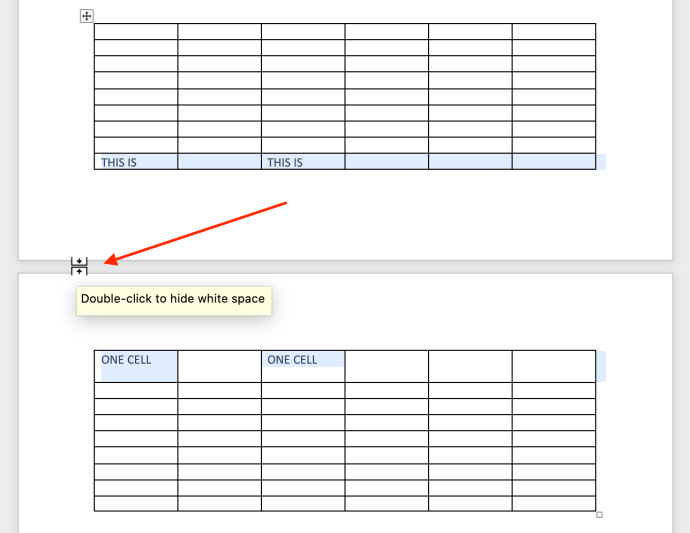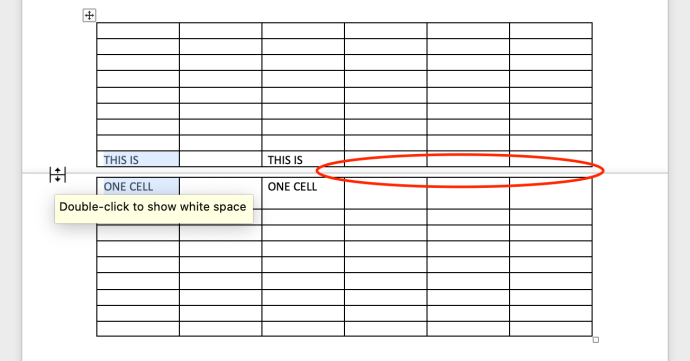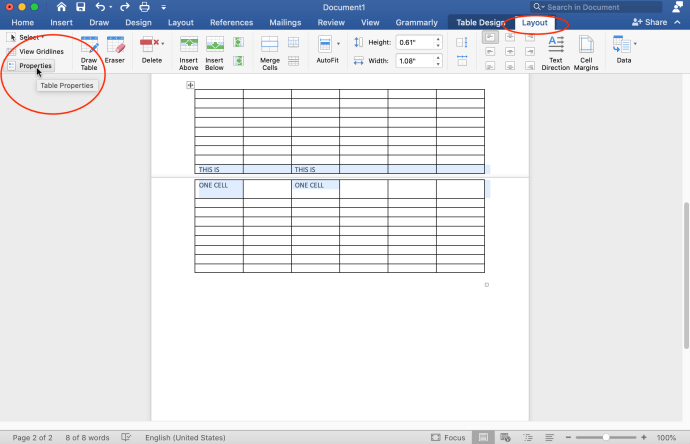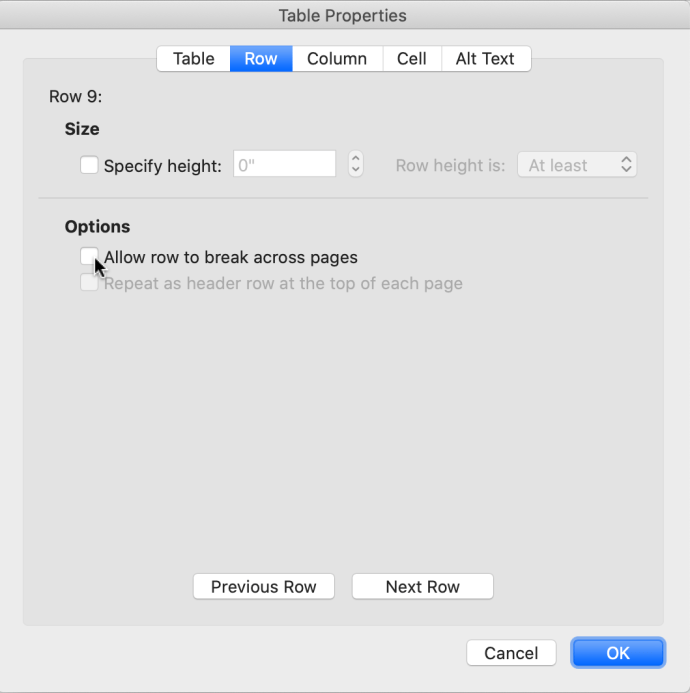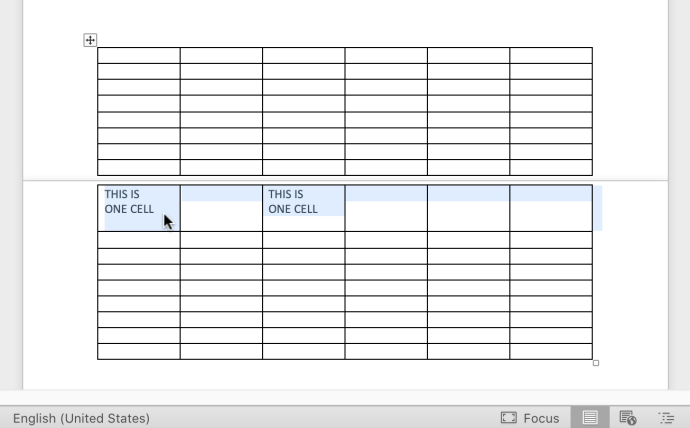Microsoft Word 2010:n, 2013:n, 2016:n ja 365:n taulukot menettävät yleensä tietyn solun/rivin ylä- ja alarivin asettelun, kun taulukko kattaa kaksi sivua. Taulukon rivi lisätään ensimmäisen sivun alaosaan ja toisen sivun yläosaan vain yhdelle riville. Word-toiminto ei pysty havaitsemaan solun tai rivin jatkumista seuraavalle sivulle, koska se käyttää oletusarvoisesti "reunaa" jokaiselle sivulle. Joten jos sinulla on taulukon rivi, joka jatkuu uudelle sivulle, Word heittää siihen reunan, kun haluat siirtää solurivin seuraavalle sivulle ilman, että se näkyy jaettuna.

Yksi kiertotapa on piirtää tyhjiä, reunattomia tekstiruutuja, jotka peittävät taulukon ei-toivotun "jaetun" reunuksen.


On kuitenkin olemassa paljon parempi vaihtoehto kuin niin sanotun "peittämisen" suorittaminen. Näin voit korjata ongelman oikealla tavalla.
Rikkoutuneiden taulukon rivien ja solujen korjaaminen kahdella sivulla Wordissa
Ennen kuin aloitat taulukkoasetusten muokkaamisen Wordissa, voit poistaa välilyönnit, jotta taulukko pysyy lähellä toisiaan sivulta toiselle.
Vaihe 1: Poista välilyönnit (valinnainen)
- Kaksoisnapsauta sivujen välistä aukkoa, niin se katoaa ja tuo kaksi sivua lähemmäksi toisiaan.
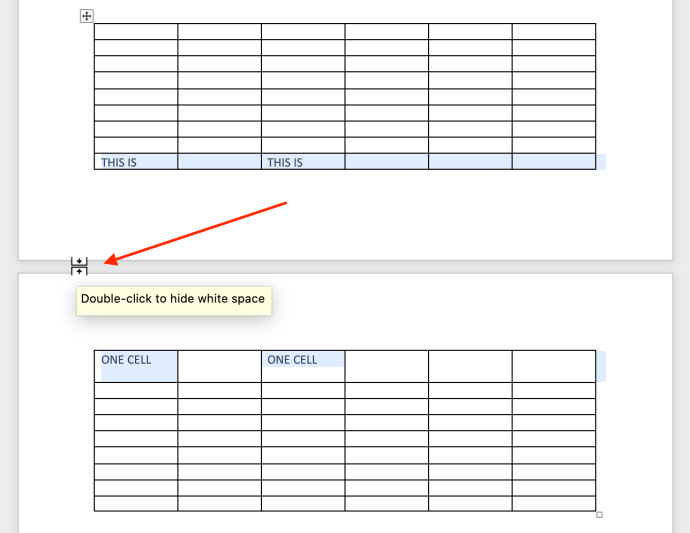
- Näet muutoksen heti. Voit myös peruuttaa sen halutessasi kaksoisnapsauttamalla uudelleen.
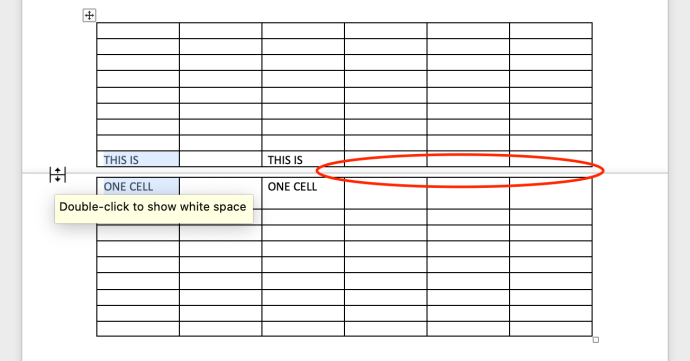
Kun välilyönnit on poistettu, voit tehdä muutoksia taulukon ominaisuuksiin korjataksesi jaetun taulukon rivin.
Vaihe 2: Muokkaa taulukon ominaisuuksia
Kun siirryt taulukon ominaisuuksiin, voit säätää, miten Word hallitsee taulukoita eri sivuilla. Tässä on mitä tehdä.
- Valitse mikä tahansa taulukon solu. Klikkaa "Layout" -välilehti, joka tulee näkyviin yläreunaan, ja napsauta sitten "Ominaisuudet" äärivasemmalla.
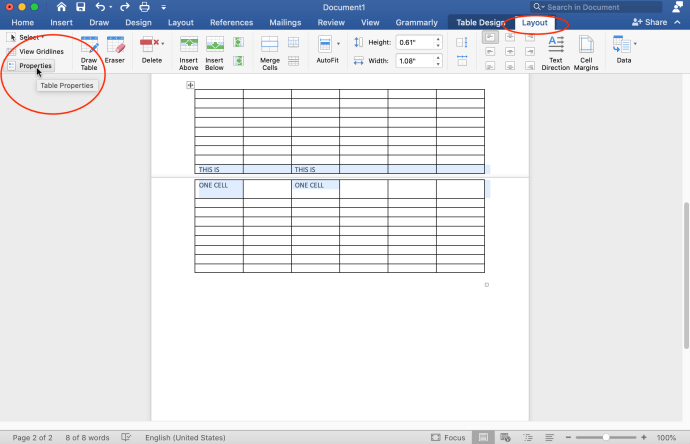
- Napsauta näkyviin tulevassa "Taulukon ominaisuudet" -ikkunassa "Rivi" -välilehti ja poista valinta "Salli rivin jakaa sivuille" napsauta sitten "OK" tallentaaksesi muutokset.
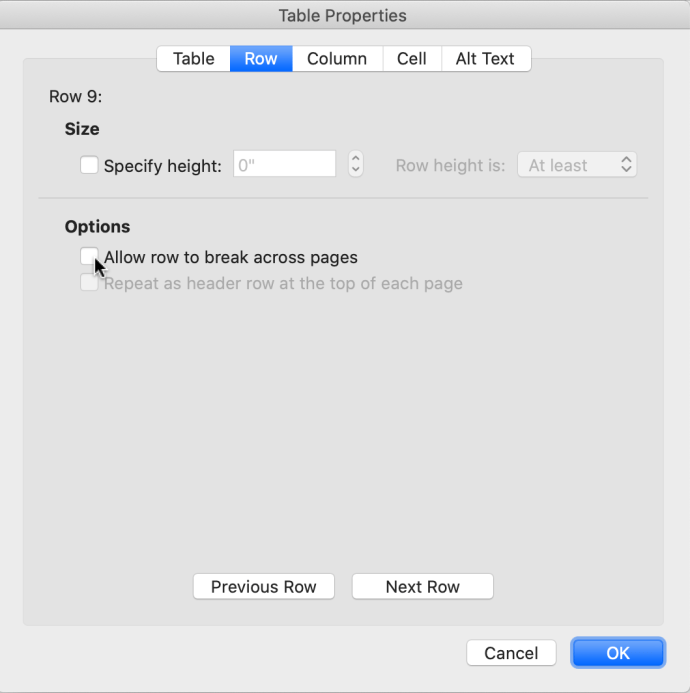
- Muutokset tulevat nyt näkyviin ja tuovat jaetun rivin seuraavalle sivulle.
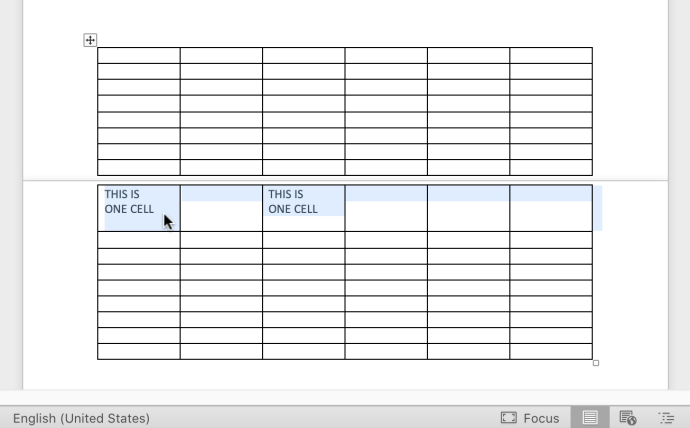
Vaikka jotkut ihmiset eivät välitä rivin tauosta sivujen välillä, toiset haluavat tehdä selväksi, että solurivi jatkuu. Yhden sivun alareunassa oleva rivi on osa seuraavaa sivua.
Monimutkaisissa taulukoissa jako aiheuttaa parhaimmillaan sekaannusta. Joissakin sovelluksissa, kuten SQL Server Reporting Services, vierekkäisillä riveillä on erilliset ylä- ja alareunat, joten voit poistaa yhden rivin alareunuksen käytöstä ja silti nähdä seuraavan rivin yläreunuksen. Word käsittelee rivejä eri tavalla, eikä siinä ole erillisiä ylä- ja alareunuksia jokaiselle riville. Riveillä ja soluilla on samat reunat, joten yhden poistaminen voi aiheuttaa sen, että molemmat rivit menettävät reunuksen.

Yllä oleva skenaario johtuu siitä, että sinun on poistettava sivukatkoasetus taulukon ominaisuuksista. Word siirtää rivin seuraavalle sivulle niin, että se näyttää valmiilta.